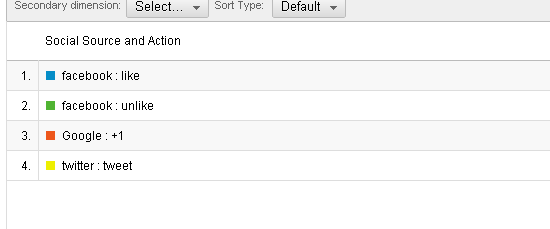Google Analytics + Dati sui social media: Facebook, Twitter e Google Plus
Pubblicato: 2011-08-20La convergenza di ricerca, social e marketing dei contenuti sta diventando troppo veloce, soprattutto perché anche il gigante della ricerca, Google, non ha mai sostenuto la sua ricerca per mettere una mano sull'arena dei social media fino a quando, alla fine, sembra che abbiano visto la luce in Google Plus (+).
Quindi possiamo dire ora che la vera battaglia tra Facebook e Google è iniziata? Penso di si.
Sul content marketing, Google ha implementato il famoso Panda Update principalmente per dare la priorità ai contenuti veramente buoni e penalizzare quei "contenuti sottili". Dopotutto, il mantra "content is king" non svanisce mai, soprattutto ora che la suddetta convergenza sta avvenendo proprio davanti ai nostri occhiali. Il contenuto rimarrà come re.
Certo, sono un fan della ricerca e non più dei social però; essendo nel settore da un po' di tempo, la convergenza di ricerca, social e content marketing sta diventando la strada da percorrere e ho bisogno di consolidare i dati di queste autostrade del traffico e farne parte altrimenti, mi estinguerò in pochissimo tempo . Vedete, non solo gli esperti di marketing, ma anche gli sviluppatori più accaniti sentono la fretta di integrare questi componenti in qualsiasi "momento a-ha" che li colpisca all'interno dei loro bagni, centri di comando e hub.
Ok, tanto per quello. Il vero motivo per cui sto scrivendo questo post è incentrato sul sporcarsi le mani su come integrare i dati dei social media nei dati di ricerca tramite il potente Google Analytics .
Ultimamente, Google Analytics è uscito con la nuova interfaccia per dare trazione al loro Google plus (lo devono ammettere!) e che i dati di Google plus vengono rilevati automaticamente una volta che hai posizionato il pulsante G + sul tuo sito web. Tuttavia; il resto dei pulsanti dei social media come Facebook, LinkedIn e Twitter deve essere integrato prima di poter vedere i dati di cui hai bisogno.
Allora come fare? Ecco qui:
Per vedere la tua nuova interfaccia di Google Analytics
1. Accedi al tuo account Google Analytics.
2. Cerca il link Nuova versione accanto al tuo account. Cliccalo. Vedere la figura sotto.
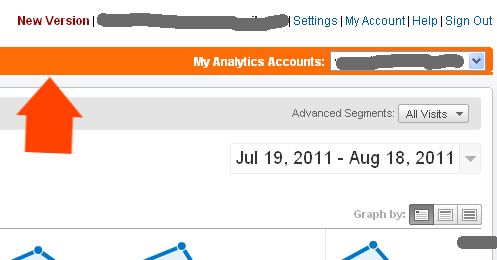
3. Ti verrà presentata la nuova interfaccia di Google Analytics. Quindi fai clic sull'ingranaggio qui sotto.
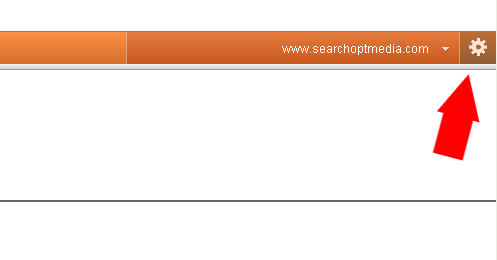
4. Fai clic sulla scheda Codice di monitoraggio e copia e incolla il tuo Google Analytics prima del tag </head> del tuo sito web. Questo è usato per essere posizionato prima del tag </body> ma non più.
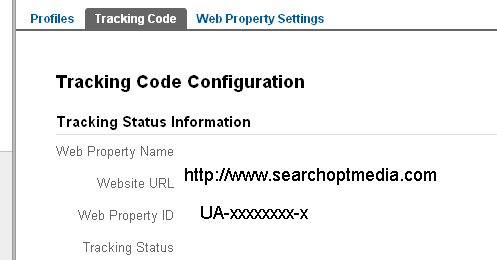
Basta cambiare il codice, UA-xxxxxxxx-x con il tuo codice univoco generato.
<tipo di script="testo/javascript">
var _gaq = _gaq || [];
_gaq.push(['_setAccount', 'UA-xxxxxxxx-x']);
_gaq.push(['_trackPageview']);
(funzione() {
var ga = document.createElement('script'); ga.type = 'testo/javascript'; ga.async = vero;
ga.src = ('https:' == document.location.protocol ? 'https://ssl' : 'http://www') + '.google-analytics.com/ga.js';
var s = document.getElementsByTagName('script')[0]; s.parentNode.insertBefore(ga, s);
})();
</script>
Ora, ecco il prossimo trucco importante che devi includere dopo aver inserito il codice di Google Analytics prima del tag </head>.
<tipo di script=”testo/javascript” src=”//propelrr.com/ga_social_tracking.js”></script>
Copia semplicemente lo script subito dopo il codice di Google Analytics così com'è. Il risultato finale dovrebbe assomigliare a questo.
<tipo di script="testo/javascript">
var _gaq = _gaq || [];
_gaq.push(['_setAccount', 'UA-xxxxxxxx-x']);
_gaq.push(['_trackPageview']);
(funzione() {
var ga = document.createElement('script'); ga.type = 'testo/javascript'; ga.async = vero;
ga.src = ('https:' == document.location.protocol ? 'https://ssl' : 'http://www') + '.google-analytics.com/ga.js';
var s = document.getElementsByTagName('script')[0]; s.parentNode.insertBefore(ga, s);
})();
</script>
<tipo di script=”testo/javascript” src=”//propelrr.com/ga_social_tracking.js”></script>
</testa>
Prendi nota del </head> appena sotto lo script, per guidarti sul fatto che sei sulla strada giusta.
Quindi ora sei pronto per installare il pulsante Mi piace/Invia di Facebook sul tuo sito web.
1. Accedi al tuo account Facebook, quindi fai semplicemente clic su questo link -> Generatore di codice del pulsante Mi piace/Condividi del plug-in sociale.
2. Prova a personalizzare il pulsante Mi piace/Condividi di Facebook adatto al tuo sito web. Quindi genera il codice. Ti verrà dato questo tipo di codice,
<div></div><script src="http://connect.facebook.net/en_US/all.js#appId=231657916876765&xfbml=1"></script><fb:like href="//propelrr.com" send="true" width="450" show_faces="false" font=""></fb:like>
Basta semplicemente cambiare l'appId che è univoco per ogni pulsante Mi piace/condividi generato e l'URL con il tuo sito web.
3. Un altro importante tracker deve essere inserito nel codice facebook generato/condividi qui sotto,
<script type="text/javascript">_ga.trackFacebook();</script>
Inserendolo nello script generato da Facebook apparirà come il codice seguente:

<div id="fb-root"></div><script src="http://connect.facebook.net/en_US/all.js# appId=231657916876765 xfbml=1″></script> </script><script type="text/javascript">_ga.trackFacebook();</script> <fb:like href=”//propelrr.com” send=”true” width=”450″ show_faces=”true” action ="mi piace" font=""></fb:mi piace>
4. Inizia a integrare lo script Mi piace/Codice condivisione di Facebook + Google Analytics sopra al tuo sito web ovunque tu voglia posizionarlo. Ma il mio consiglio personale è di mettere il pulsante dove è più facile per i tuoi visitatori vedere e cliccare. Il posizionamento "Above the Fold" dovrebbe essere una buona strategia da tenere a mente.
Ora, integriamo il pulsante Twitter:
1. Visita questo link -> Generatore di codice pulsante Twitter
2. Inserisci l'URL del tuo sito web, personalizza l'aspetto del pulsante twitter a tuo piacimento e copia il codice. Dovrebbe assomigliare a quello qui sotto,
<a href=”http://twitter.com/share” data-url=”//propelrr.com” data-count=”horizontal”>Tweet</a><script type=”text/javascript” src= ”http://platform.twitter.com/widgets.js”></script>
3. Inserisci il codice del pulsante Twitter sopra sul tuo sito web. Normalmente lo metto accanto al pulsante Facebook.
4. Prova a inserire il codice sotto il codice di monitoraggio di Google Analytics che abbiamo generato in precedenza,
<!-- Load Twitter JS-API asynchronously -->
<script>
(function(){
var twitterWidgets = document.createElement('script');
twitterWidgets.type = 'text/javascript';
twitterWidgets.async = true;
twitterWidgets.src = 'http://platform.twitter.com/widgets.js';
// Setup a callback to track once the script loads.
twitterWidgets.onload = _ga.trackTwitter;
document.getElementsByTagName('head')[0].appendChild(twitterWidgets);
})();
</script>
5. In breve, il tuo codice di monitoraggio appena prima del tag </head> dovrebbe essere simile a quello qui sotto,
<tipo di script="testo/javascript">
var _gaq = _gaq || [];
_gaq.push(['_setAccount', 'UA-xxxxxxxx-x']);
_gaq.push(['_trackPageview']);
(funzione() {
var ga = document.createElement('script'); ga.type = 'testo/javascript'; ga.async = vero;
ga.src = ('https:' == document.location.protocol ? 'https://ssl' : 'http://www') + '.google-analytics.com/ga.js';
var s = document.getElementsByTagName('script')[0]; s.parentNode.insertBefore(ga, s);
})();
</script>
<tipo di script=”testo/javascript” src=”//propelrr.com/ga_social_tracking.js”></script>
<!-- Load Twitter JS-API asynchronously -->
<script>
(function(){
var twitterWidgets = document.createElement('script');
twitterWidgets.type = 'text/javascript';
twitterWidgets.async = true;
twitterWidgets.src = 'http://platform.twitter.com/widgets.js';
// Setup a callback to track once the script loads.
twitterWidgets.onload = _ga.trackTwitter;
document.getElementsByTagName('head')[0].appendChild(twitterWidgets);
})();
</script>
</testa>
Integriamo il pulsante Google Plus.
1. Inserisci il codice qui sotto appena prima del tag </head>.
<tipo di script=”text/javascript” src=”https://apis.google.com/js/plusone.js”></script>
2. Installa il pulsante Google Plus sul tuo sito web copiando il codice qui sotto. Puoi personalizzare il pulsante Google Plus come al solito. Puoi anche visitare il sito Web di Google Plus Code per ottenere il codice.
<g:plusone size=”medium” count=”false”></g:plusone>
Importante: dovresti avere un account profilo Google Plus, altrimenti non funzionerà.
In definitiva, l'intero codice di monitoraggio appena prima del tag </head> è ora,
<tipo di script="testo/javascript">
var _gaq = _gaq || [];
_gaq.push(['_setAccount', 'UA-xxxxxxxx-x']);
_gaq.push(['_trackPageview']);
(funzione() {
var ga = document.createElement('script'); ga.type = 'testo/javascript'; ga.async = vero;
ga.src = ('https:' == document.location.protocol ? 'https://ssl' : 'http://www') + '.google-analytics.com/ga.js';
var s = document.getElementsByTagName('script')[0]; s.parentNode.insertBefore(ga, s);
})();
</script>
<tipo di script=”testo/javascript” src=”//propelrr.com/ga_social_tracking.js”></script>
<!-- Load Twitter JS-API asynchronously -->
<script>
(function(){
var twitterWidgets = document.createElement('script');
twitterWidgets.type = 'text/javascript';
twitterWidgets.async = true;
twitterWidgets.src = 'http://platform.twitter.com/widgets.js';
// Setup a callback to track once the script loads.
twitterWidgets.onload = _ga.trackTwitter;
document.getElementsByTagName('head')[0].appendChild(twitterWidgets);
})();
</script>
<tipo di script=”text/javascript” src=”https://apis.google.com/js/plusone.js”></script>
</testa>
Attendi qualche ora o al massimo entro 24 ore e i tuoi dati sui social media inizieranno a comparire in Google Analytics. Vedi gli screenshot qui sotto.